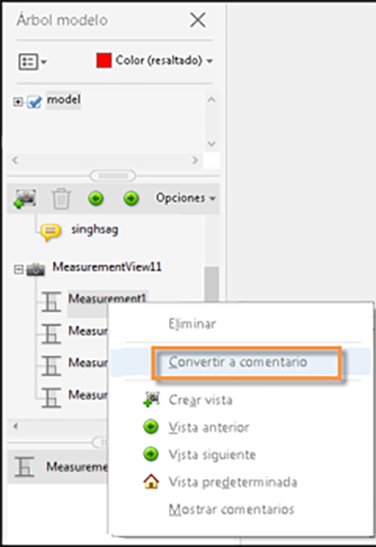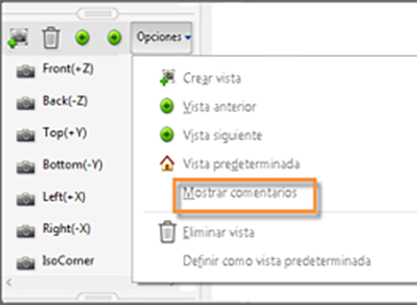Haga clic en la herramienta Agregar comentario 3D en la barra de herramientas 3D.
Los comentarios agregados a un modelo 3D están asociados con vistas específicas creadas al agregar los comentarios. Si se cambia la vista, por ejemplo, si el objeto 3D se rota o se mueve, los comentarios ya no estarán visibles.
Existen tres modos de agregar comentarios a un objeto 3D:
Agregar comentarios a partes específicas de un modelo 3D mediante la herramienta Comentario 3D de la barra de herramientas 3D.
Usar las herramientas de anotación disponibles en la barra de herramientas secundaria de la herramienta Comentario para agregar diversos tipos de comentarios a una vista 3D.
Conversión de una medición 3D en un comentario.
Para añadir comentarios a vistas del modelo 3D se necesita la versión 7.0.7 o posterior de Acrobat o Reader.


Si no desea asociar un comentario a una vista 3D, añada el comentario fuera del área del objeto 3D.
Agregar un comentario 3D a un objeto
Los comentarios creados con la herramienta Comentario 3D son similares a las medidas asociadas a una parte específica de la geometría 3D. Al agregar comentarios 3D a la vista predeterminada de un modelo, se crea una vista nueva denominada Vista Comentarios 3D. Los comentarios 3D que se agreguen a las vistas se presentan como componentes de dicha vista en el Árbol modelo. Puede editar y eliminar comentarios 3D del mismo modo que edita y elimina medidas.
-
Nota:
La barra de herramientas 3D aparece cuando pasa el cursor sobre el modelo 3D. Si la herramienta Agregar comentario 3D no aparece en la barra de herramientas, haga clic con el botón derecho en el modelo 3D y elija Herramientas > Agregar comentarios 3D. También puede expandir la barra de herramientas 3D predeterminada si hace clic con el botón derecho en el modelo 3D y seleccionando Herramientas > Expandir herramientas 3D.
-
Seleccione una parte del modelo al que desea añadir un comentario 3D.
-
En el cuadro de diálogo Introducir cadena de comentarios, introduzca su comentario.
Agregar comentarios desde el conjunto de herramientas Comentario
Al agregar comentarios mediante las herramientas del conjunto de herramientas Comentario, se crea una vista nueva en el Árbol modelo denominada VistaComentarios.
Los usuarios de Adobe Reader pueden añadir comentarios a un PDF si el autor de dicho PDF permite incluir comentarios en él.
-
Elija Herramientas > Comentario.
El conjunto de herramientas Comentario se muestra en la barra de herramientas secundaria.
-
En la barra de herramientas secundaria, seleccione una herramienta de comentarios y, a continuación, haga clic en el área del objeto 3D.
-
Haga clic en el área del objeto 3D para crear un comentario. Se crea también una nueva definición de vista en el Árbol del modelo con un nombre predeterminado, como “VistaComentarios1”.
-
Para agregar más comentarios, siga una de estas instrucciones:
Para crear un comentario adicional en una vista, asegúrese de que la vista de comentario que desea está seleccionada en el Árbol modelo. Haga clic en el área del objeto 3D.
Para crear un comentario adicional en una nueva vista de comentario, asegúrese de que la vista de comentario no está seleccionada en el Árbol modelo. Haga clic en el área del objeto 3D.
Si elimina una de estas vistas de comentario generadas automáticamente, los comentarios asociados seguirán estando disponibles. Puede verlos y seleccionarlos en el panel Comentarios o en el Árbol del modelo, donde aparecen bajo las vistas. Al seleccionar un comentario el modelo 3D adopta la misma configuración de visualización que tenía al añadirse el comentario.
Convertir mediciones 3D en comentarios
Las mediciones individuales se pueden convertir en comentarios, de manera que se podrán revisar y anotar del mismo modo que otros tipos de comentarios.
-
En el panel Vista del Árbol del modelo, haga clic con el botón derecho en el signo más situado junto a la vista de medición para visualizar la lista de mediciones individuales.Nota:
La vista de medida solo está disponible cuando haya agregado medidas con la Herramienta de medición 3D
 .
. -
Haga clic con el botón derecho en el nombre de medición y haga clic en Convertir a comentario.

Convertir mediciones en comentarios 
Convertir mediciones en comentarios
Mostrar comentarios de un objeto 3D
-
Realice una de las acciones siguientes:
En el Árbol modelo, seleccione una vista que contenga comentarios.
Seleccione Herramientas > Comentario. Los comentarios se muestran en la lista de comentarios en el panel derecho.
En el panel de vistas del Árbol modelo, haga clic en Opciones y elija Mostrar comentarios.

Active la opción de Mostrar comentarios del panel de vistas del Árbol modelo 
Active la opción de Mostrar comentarios del panel de vistas del Árbol modelo -
Haga doble clic en un comentario para abrirlo en una ventana.
-
Repita los pasos 1 y 2 para ver otros comentarios asociados a otras vistas.
Cuando seleccione un comentario, el modelo 3D aparece en la misma vista donde se encontraba cuando se añadió el comentario.